Come Recuperare i Dati da SSD Morti
Aggiornato il 07/03/2025 • Archiviato in: Recupera Hard Disk • Soluzioni comprovate
Gli SSD stanno guadagnando molta popolarità in questi giorni grazie alla loro velocità di elaborazione rapida e alle capacità di avvio istantaneo. Ma, proprio come i normali dischi rigidi, sono anche soggetti a diversi tipi di danni. Se un SSD viene danneggiato in qualche modo, i risultati possono essere catastrofici, poiché ci affidiamo ai computer per la conservazione dei nostri dati importanti. In un tale scenario, si possono utilizzare tecniche diverse per recuperare dati da SSD morti. Una panoramica che copre diversi aspetti di tale recupero di dati è fornita nelle sezioni seguenti.
- Parte 1: Il miglior software di recupero dati SSD
- Parte 2: Come recuperare i dati da SSD morti
- Parte 3: Come riparare un SSD morto
Sintomi comuni di un SSD morente
Esistenza di cattivi blocchi Proprio come i settori difettosi sul tipico HDD, un SSD può sviluppare alcuni blocchi difettosi a causa di alcuni motivi. Di conseguenza, ci vuole più tempo per eseguire una semplice operazione di lettura o scrittura. A volte il PC genera un messaggio di errore che dice che deve essere riparato. A volte anche le applicazioni attive iniziano a bloccarsi o a bloccarsi.
I file non sono accessibili/scritti Al rilevamento di un blocco difettoso, il sistema a volte si rifiuta di leggere o scrivere alcuni dati. Nel caso in cui il blocco difettoso venga rilevato prima che i dati vengano scritti, i vostri file non subiscono danni. D'altra parte, se il blocco viene rilevato dopo che i dati sono già stati scritti, non c'è modo di accedervi senza eseguire il recupero dei dati.
Il file system richiede una riparazione Questo tipo di messaggi tende a comparire sia nei sistemi operativi Mac che in quelli Windows per motivi diversi. Nella maggior parte dei casi, essi compaiono come conseguenza della perdita della connessione alla porta o a causa dello sviluppo di cattivi blocchi.
Frequenti crash di avvio Nel caso in cui il PC tenda a bloccarsi nel bel mezzo dell'avvio, potrebbe esserci un brutto blocco dell'SSD. Si consiglia vivamente di eseguire un backup dei dati prima che l'unità si spenga definitivamente.
L'SSD diventa di sola lettura In rari casi, l'SSD diventa di sola lettura. Diventa impossibile scrivere nuovi dati, ma i dati esistenti possono essere letti correttamente. Questo è un altro segno che l'unità si danneggia.
Parte 1: Il miglior software di recupero dati SSD
Su Internet sono disponibili numerose applicazioni di recupero dati SSD. Piuttosto che affidarsi a un prodotto mediocre, si raccomanda vivamente di beneficiare dello strumento Recoverit SSD recovery, uno dei migliori nel suo genere. Si tratta di un prodotto di fascia alta che offre una varietà di diverse potenti funzionalità. Alcune di queste sono riportate di seguito.

Il miglior software di recupero dati SSD
- Recuperare i file di dati persi dall'unità SSD in modo efficace, sicuro e completo.
- Recuperare i dati cancellati o persi a causa di cancellazione accidentale, formattati, partizione persa, virus attaccato e il sistema si è bloccato.
- Recuperare tutti i dati e i tipi di file con un alto tasso di successo e senza alcuna perdita di qualità.
- Sistema operativo supportato: Windows 10/8/7/XP/Vista; Mac OS 10.13, macOS 10.12, OS X 10.11, 10.10, 10.9, 10.8, 10.7, 10.6.
Video Tutorial su come recuperare i dati da SSD
Parte 2: Come recuperare i dati da SSD morti
Scaricare gratuitamente e installare Recoverit Data Recovery sul vostro computer, seguire i passi successivi per eseguire il recupero dei dati SSD sul computer Windows. Se si lavora su Mac, è possibile scaricare Recoverit Data Recovery for Mac e seguire i passi simili.
Passo 1. Selezionare una modalità di recupero dati
Lanciare Recupero Recupero Dati sul computer. Per recuperare i file di dati da SSD, è necessario selezionare la modalità "Ripristino file cancellati" per avviare.
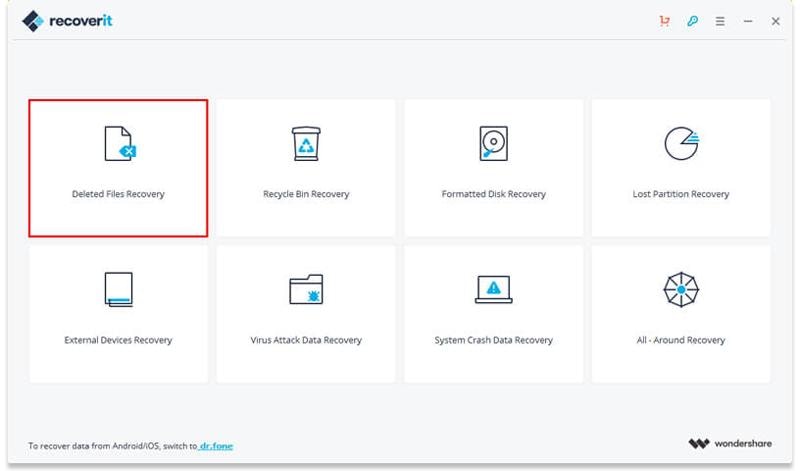
Fase 2. Selezionare l'SSD
Selezionare l'unità a stato solido e fare clic sul pulsante "Start" per avviare la scansione dei dati e dei file persi.
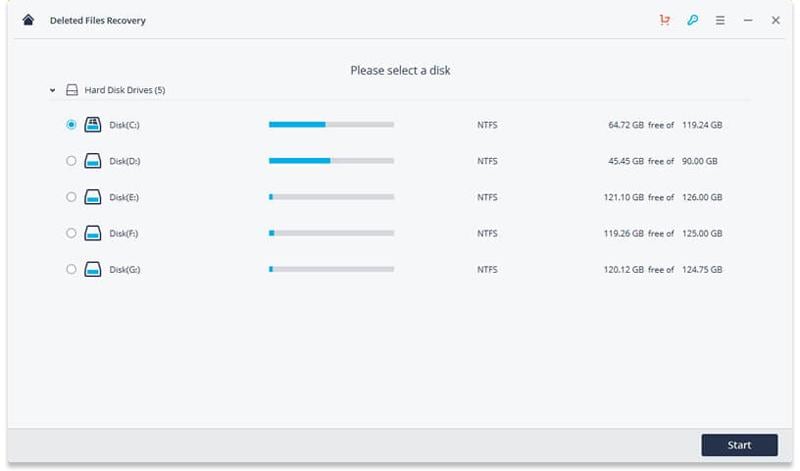
Fase 3. Scansione dell'SSD per cercare i file
Recoverit Data Recovery inizierà a scansionare i dati persi da SSD. Dopo la prima scansione, se non si riesce a trovare i file, è necessario eseguire la scansione con la modalità "All-Around Recovery" che cercherà altri file dall'SSD.
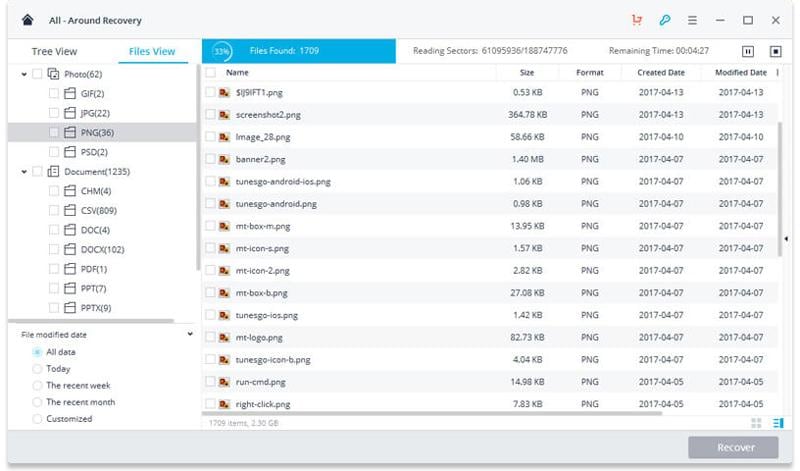
Passo 4. Anteprima e recupero dei dati
Dopo la scansione, è possibile controllare il recupero dei file da SSD. Anteprima di alcune foto recuperate, selezionare i file e fare clic sul pulsante "Recover" per salvarli sul disco rigido del computer o su un altro dispositivo di archiviazione sicuro.
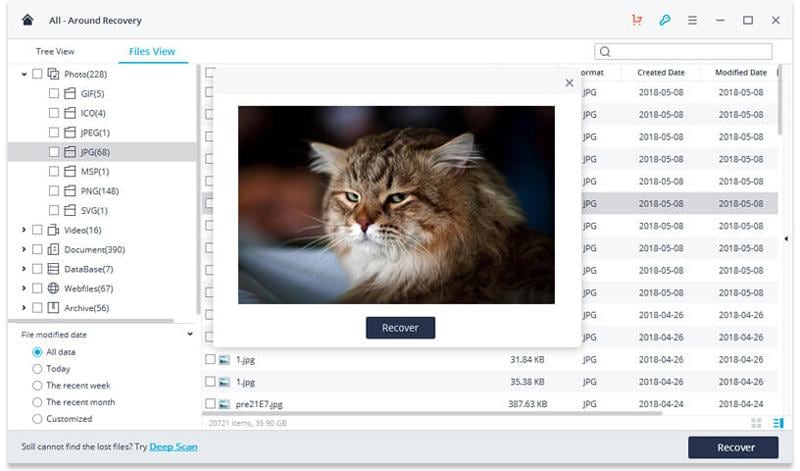
Scaricare Recoverit Data Recovery per aiutarvi a recuperare tutti i dati. Mentre recuperate tutti i dati dall'SSD, dovreste portare il vostro SSD al negozio di riparazioni per risolvere il problema.
Parte 3: Come riparare un SSD morto
Dopo il recupero dei dati SSD morti, si può andare a riparare l'SSD morto. Seguire il prossimo semplice modo per riparare l'SSD morto.
Soluzione 1: Aggiornare il firmware dell'SSD
Per aggiornare il firmware dell'SSD morto, seguire le istruzioni elencate di seguito.
- Aprire l'Esplora risorse di Windows premendo i tasti Win Logo + E. Ora vai a Esplora risorse
- Scegliere il sistema
- Vai a Gestione dispositivi
- Vai alle proprietà dell'unità SSD danneggiata
- Vai a "Dettagli e ID hardware".
- Premere il pulsante OK
- Installare uno strumento che aggiorna il firmware dell'SSD
- Controlla la licenza
- Premere il pulsante Accetta
- Scegliere l'aggiornamento disponibile e premere "Aggiorna unità".
- Premi "Sì" per confermare
- Premere "OK" per terminare il processo
Soluzione 2: Aggiornare i driver di Windows
Quando il file system installato sull'SSD viene danneggiato e corrotto, potrebbe indicare che i driver di Windows sono obsoleti. Aggiornateli con l'aiuto delle seguenti istruzioni.
- Aprite il Device Manager del vostro computer
- Vai alle proprietà dei tuoi dischi rigidi e clicca su "Aggiorna driver".
- Dopo il completamento degli aggiornamenti, riavviare il computer
Di solito, l'SSD morto può essere riparato aggiornando il firmware dell'SSD o i driver di Windows. Quello che dovete notare è di prendervi cura di tutti i dati memorizzati sull'SSD morto quando prendete queste due misure per aggiustarlo. Anche se Recuperare il recupero dei dati può aiutarvi recuperare i dati persi dal disco rigido, si propone di evitare di perdere i dati ancora una volta.
Soluzione per disco rigido
- Recuperare hard disk +
- 1. Recupero HD esterno non rilevato
- 2. Ripristina partizione danneggiata
- 3. Recupera dati da HD non inizializzato
- 4. Ripara struttura disco illeggibile
- 5. Recupera RAW su NTFS senza perdere dati
- Altri suggerimenti per HD+
- 1. Testa velocità del disco rigido
- 2. Hard drive non visibile
- 3. Sblocca password del disco rigido
- 4. Hard drive non rilevato
- 5. Formatta hard disk







